您现在的位置是:网站首页> 编程资料编程资料
Win7无法更改工作组怎么办?Win7电脑无法更改工作组的解决方法_windows7_Windows系列_操作系统_
![]() 2023-02-24
614人已围观
2023-02-24
614人已围观
简介 Win7无法更改工作组怎么办?Win7电脑无法更改工作组的解决方法_windows7_Windows系列_操作系统_
Win7无法更改工作组怎么办?在电脑属性中将工作组名称更改,然后重启电脑就可以加入新工作组,有用户反应自己的工作组名称无法更改,这可能是相应的系统服务被关闭了造成的,下面小编就给大家带来Win7电脑无法更改工作组的解决方法,一起来看看吧!
方法步骤
1、按Win+R打开运行窗口,输入services.msc回车打开服务窗口。
2、在服务窗口中找到Server服务项,双击打开其属性,将其启动类型改为“自动”,服务状态启动,点击确定。

3、然后再找到Workstation服务项,同样将其启动类型设置为自动,并启动服务,点击确定退出。
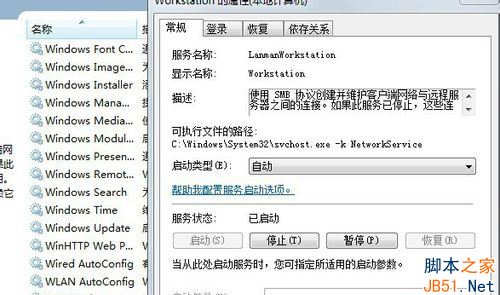
而后重启电脑,设置生效,就可以更改工作组名称了。
以上就是小编带来的Win7电脑无法更改工作组的解决方法,感谢大家的阅读,更多内容请关注网站!
相关内容
- Win7中创建一个隐藏超级用户的方法_windows7_Windows系列_操作系统_
- win7系统自动注销怎么办?win7系统经常自动注销的原因分析及两种解决方法_windows7_Windows系列_操作系统_
- Win7系统打不开steam提示无法链接至steam网络的多种原因分析及解决方法_windows7_Windows系列_操作系统_
- win7系统电脑开机输入登录账号密码后出现黑屏的原因分析及两种解决方法_windows7_Windows系列_操作系统_
- Win7系统安装程序提示"无法验证发布者 您确定要运行此软件吗"的解决方法图文教程_windows7_Windows系列_操作系统_
- win7中格式化C盘的命令行是什么_windows7_Windows系列_操作系统_
- Win7系统出现无法解析域名怎么办?Win7系统提示无法解析域名的解决方法图文教程_windows7_Windows系列_操作系统_
- Win7关机变注销怎么办 Win7点击关机变成注销现象的解决方法_windows7_Windows系列_操作系统_
- Win7系统脚本错误导致自动关机的解决方法_windows7_Windows系列_操作系统_
- win7开始菜单中的附件找不到怎么办?如何恢复?_windows7_Windows系列_操作系统_





